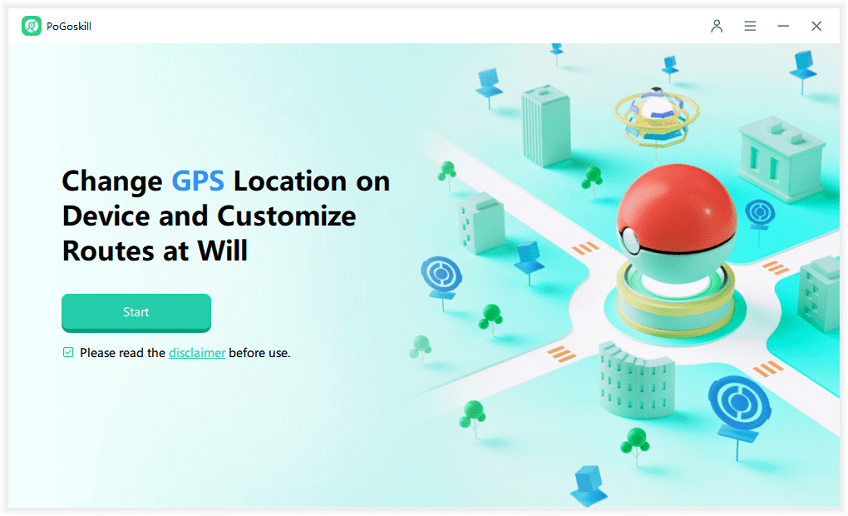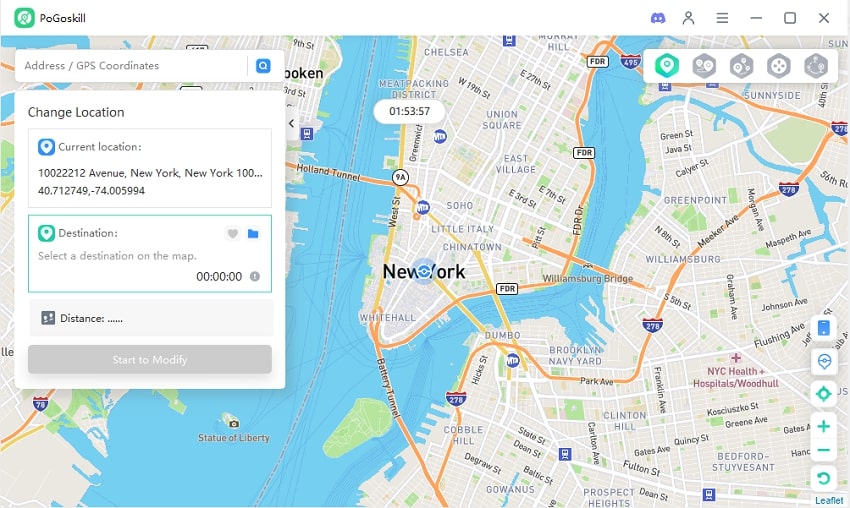So kann man iOS 18 Safari Ablenkende Objekte ausblenden, Einfach meistern!
In unserer schnelllebigen Welt ist es schwer, sich auf etwas zu konzentrieren, vor allem, wenn man im Internet surft. Dank einer neuen Funktion in Safari auf iOS 18 kannst du dich besser auf die Inhalte konzentrieren, die du sehen möchtest. Mit dem neuen Update kannst du deine Browser-Erfahrung verbessern und unnötige Grafiken ausblenden. So kannst du unnötige Objekte ausblenden, um dich besser auf die wichtigen Inhalte zu konzentrieren. Egal, ob du einen Artikel liest, für ein Projekt recherchierst oder einfach nur im Internet surfst – diese Funktion kann deine Produktivität deutlich verbessern. In diesem Leitfaden zeigen wir dir, wie du die "iOS 18 Safari ablenkende objekte ausblenden"-Funktion nutzen kannst, um deine Online-Erfahrung zu optimieren.

-
Teil 1: Was ist "iOS 18 Safari Ablenkende Objekte ausblenden"?

-
Teil 2: Wie kann man iOS 18 Safari Ablenkende Objekte ausblenden?

- Teil 3: Wie kann man den versteckten Content auch wieder einblenden?
- Teil 4: Wie kann man in iOS 17 das Ausblenden vonablenkenden Inhalten in der Safari-App aktivieren?
-
Teil 5: Andere Tipps: Mit Upgrade auf iOS 18 kann dein iPhone jetzt den Standort ändern!

- Teil 6: FQAs
Teil 1: Was ist "iOS 18 Safari Ablenkende Objekte ausblenden"?
Die Funktion „Ablenkende Objekte ausblenden“ in Safari auf iOS 18 soll Ihr Surferlebnis verbessern, indem unerwünschte Ablenkungen wie Werbung, Pop-ups und Videos, die Ihnen beim Scrollen folgen, beseitigt werden. Diese Funktion, die in der fünften Betaversion von iOS 18 eingeführt wurde, gibt Benutzern mehr Kontrolle darüber, was auf Websites zu sehen ist. Hier sind einige der wichtigsten Funktionen:
- Entfernen von Werbung: Die Hauptfunktion der Ablenkungssteuerung ist die Beseitigung von Werbeeinblendungen, die über dem Inhalt erscheinen, den Sie gerade ansehen. Wenn Sie diese Funktion in den Einstellungen von Safari aktivieren, können Sie diese Unterbrechungen mit einem einzigen Fingertipp beseitigen.
- Vorübergehende Wirkung: Die Ablenkungssteuerung leistet zwar gute Arbeit bei der Bereinigung Ihres Browser-Erlebnisses, aber es ist wichtig zu wissen, dass sie die Werbung nur vorübergehend entfernt. Wenn Sie dieselbe Website erneut besuchen, wird die Werbung erneut angezeigt.
- Verbesserte Benutzeroberfläche: Die Benutzeroberfläche der Funktion wurde so gestaltet, dass sie intuitiv und einfach zu bedienen ist. Sie funktioniert ähnlich wie ein „Schnapp“-Effekt, bei dem sich störende Elemente auflösen und verschwinden, so dass die Webseite übersichtlicher dargestellt wird.
- Video-Anzeigen und Pop-ups: Zusätzlich zu statischen Anzeigen zielt Distraction Control auch auf Videos ab, die Ihnen beim Scrollen folgen. Dies trägt dazu bei, ein reibungsloses und ununterbrochenes Surferlebnis zu gewährleisten.
- Zugänglichkeit: Um die Ablenkungssteuerung zu verwenden, gehen bei Safari in die Einstellungen, rufen den Lesemodus auf und tippen auf „Ablenkende Elemente ausblenden“. Diese Option ermöglicht es Ihnen, ablenkende Elemente manuell auszuwählen und aus der Ansicht auszublenden.
- Animiertes Ausblendungseffekt: Der animierte Effekt, der beim Ausblenden von störenden Objekten verwendet wird, soll den Übergang sanft und intuitiv gestalten. Wenn ein Element zum Ausblenden ausgewählt wird, wird es allmählich ausgeblendet, was anzeigt, dass es aus der Ansicht entfernt wurde. Dies trägt zu einem nahtlosen Browsing-Erlebnis bei.
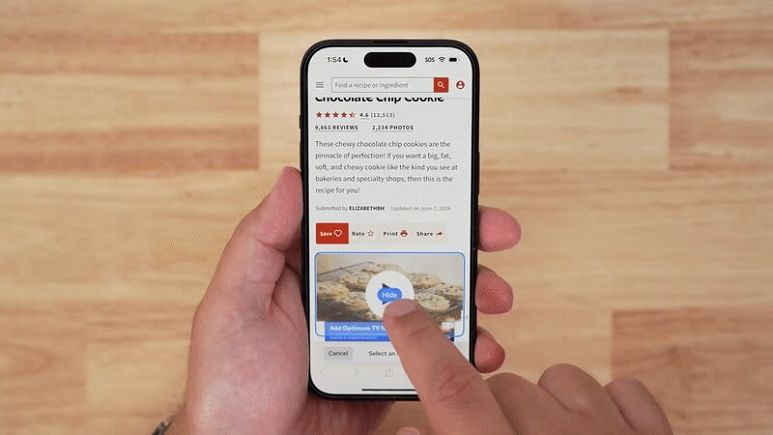
Wenn die Funktion „Störende Objekte ausblenden“ in Safari aktiviert ist, wird die Webseite nach Elementen durchsucht, die als störend empfunden werden. Die Benutzer können in den Safari Einstellungen festlegen, welche Arten von Objekten ausgeblendet werden sollen. Diese Funktion verwendet fortschrittliche Algorithmen, um sicherzustellen, dass wichtige Inhalte sichtbar bleiben, während unwichtige Elemente entfernt werden.
Teil 2: Wie kann man iOS 18 Safari Ablenkende Objekte ausblenden?
Wenn du Safari auf einem iPhone mit iOS 18 verwendest, kannst du mit dem Lesemodus von Safari ablenkende Elemente wie Anzeigen, Seitenleisten und andere störende Elemente einfach ausblenden. Der Lesemodus sorgt für ein sauberes und konzentriertes Leseerlebnis, indem er nur den Hauptinhalt der Webseite anzeigt.
Die Funktion Ablenkungssteuerung ist nur in iOS 18, iPadOS 18 und macOS Sequoia Developer Beta 5 verfügbar. Da sich diese Funktion noch in der Beta-Phase befindet, kann sie noch einige Fehler aufweisen.
So verwenden bei Safari die Funktion „Störende Elemente ausblenden“:
- Öffnen den Safari auf Ihrem iPhone.
- Gehen eine Webseite an, die Sie anzeigen möchten.
- Tippen in der Adressleiste am unteren Rand auf das Menüsymbol.
- Wählen auf dem Menü „Störende Elemente ausblenden“.
- Tippen das Element an, das Sie auf der Webseite ausblenden möchten.
- Wenn die Schaltfläche „Ausblenden“ angezeigt wird, tippen zu darauf. Das Element wird sofort ausgeblendet.
- Tippen auf „Fertig“, wenn das Ausblenden von Elementen abgeschlossen ist.
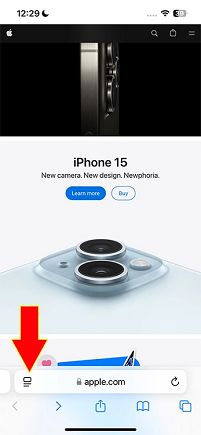
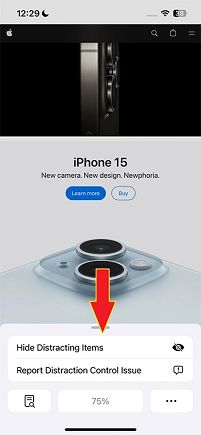
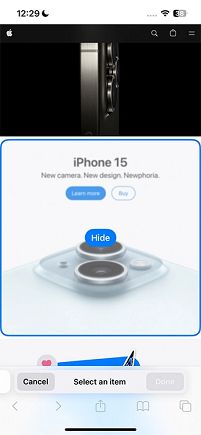
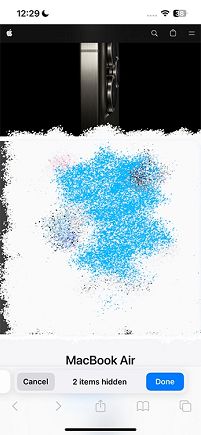
Teil 3: Wie kann man den versteckten Content auch wieder einblenden?
Wenn mit dem Ausblenden etwas schief geht, können Sie statt auf „Fertig“ auf die Schaltfläche „Abbrechen“ tippen.
Um versteckte Elemente wieder einzublenden, gehen die folgenden Schritte vor:
- Öffnen des Menüs: Tippen auf das Menüsymbol in der Adressleiste.
- Ausgeblendete Elemente anzeigen: Wählen die Option „Ausgeblendete Elemente anzeigen“, und die ausgeblendeten Elemente werden wieder eingeblendet. Mit dieser Funktion lassen sich Anzeigen, Videos und andere Ablenkungen leicht entfernen.
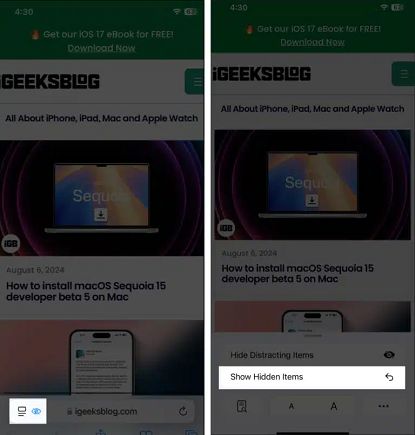
Teil 4: Wie kann man in iOS 17 das Ausblenden vonablenkenden Inhalten in der Safari-App aktivieren?
Mit iOS 17 hat die Safari-App eine Funktion namens „Ausblenden von ablenkenden Inhalten“ eingeführt, mit der Benutzer bestimmte Arten von Inhalten, wie z. B. Werbung oder Pop-ups, ausblenden können, um Ablenkungen zu reduzieren. Hier erfahren von Ihnen, wie Sie diese Funktion in Safari unter iOS 17 aktivieren können:
- Öffnen Sie die Einstellungen: Gehen Sie zu Ihrem Startbildschirm und tippen Sie auf die App „Einstellungen“.
- Suchen Sie Safari: Scrollen Sie nach unten und tippen Sie auf „Safari“.
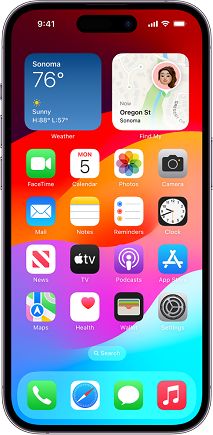
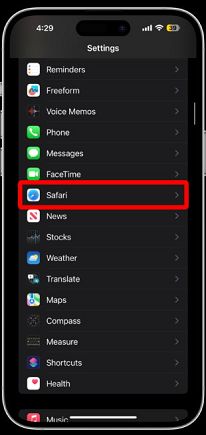
Verwenden Sie den Reader- Mode
- Öffnen die Seite, die Sie lesen möchten.
- Tippen in der oberen linken Ecke auf das AA-Symbol.
- Tippen in den Reader, um Werbung und Menüs auszublenden.
- Um zurückzukehren, tippen Sie erneut auf AA und wählen Sie Reader ausblenden.
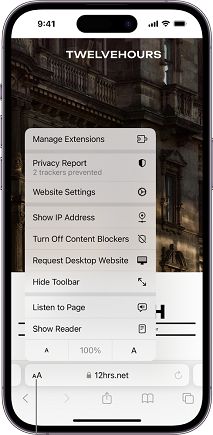
Automatisch Reader- Mode verwenden
- Tippen zu einer Seite, die diesen Modus unterstützt, auf das AA-Symbol.
- Tippen der Website-Einstellungen.
- Aktivieren der Option Automatisch Reader verwenden.
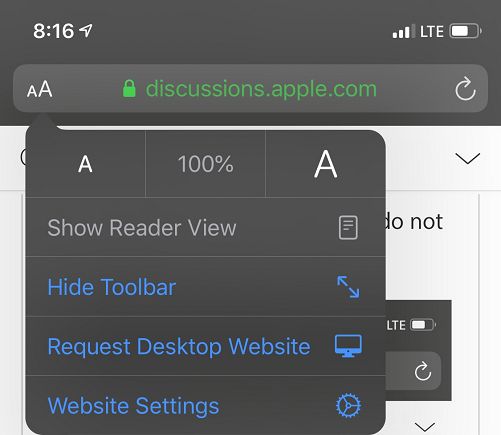
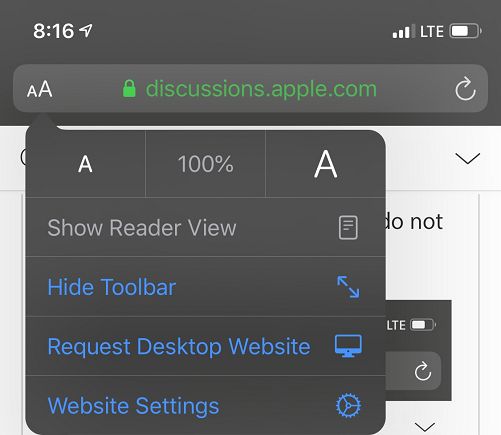
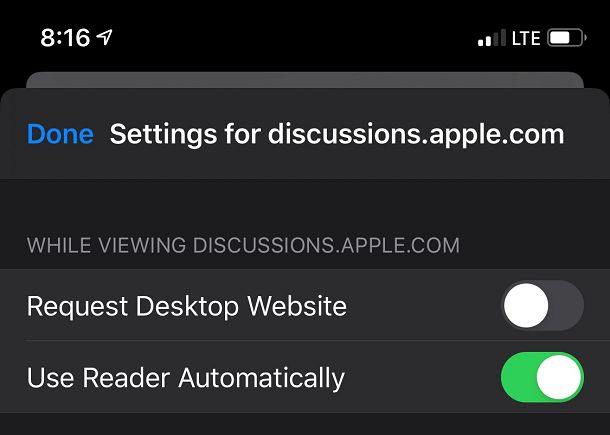
Pop-ups blockieren
- Gehen die zu Einstellungen > Safari.
- Aktivieren der Option Pop-ups blockieren.
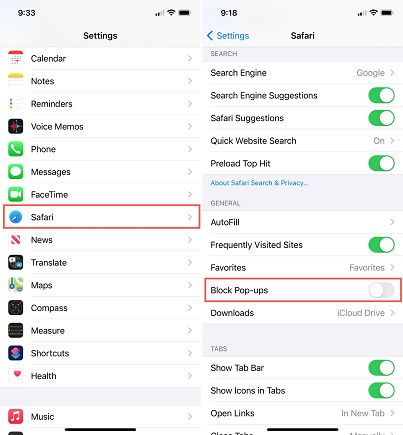
Teil 5: Andere Tipps: Mit dem Upgrade auf iOS 18 kann dein iPhone jetzt den Standort ändern!
Mit iOS 18 kannst du Ablenkungen in Safari ausblenden und den Standort deines iPhones virtuell ändern. Diese Funktion ist nützlich, um standortbasierte Apps zu testen und auf regionsspezifische Inhalte zuzugreifen. PoGoskill ist ein Tool, mit dem Nutzer den Standort ihres iPhones mit einem Klick ändern können.
Hauptmerkmale:
- Standortänderung mit einem Klick: Ändern Sie ganz einfach Ihren Standort, ohne dass Sie Ihr Gerät jailbreaken müssen.
- Unterstützt das neueste iOS 18: Vollständig kompatibel mit der neuesten iOS-Version.
- Funktioniert auf allen Geräten: Kompatibel mit iPhones, iPads und Macs.
- Benutzerfreundliches Interface: Sauberes Design, das einfach zu navigieren und zu verwenden ist.
- Kostenlose Testversion: Probieren Sie PoGoskill aus, bevor Sie sich festlegen.
 Sicherer Download
Sicherer Download
 Sicherer Download
Sicherer Download
Wie man PoGoskill herunterlädt und benutzt
-
Schritt 1Download and install PoGoskill Location Changer on your computer, then launch the application and click "Start."

-
Schritt 2Choose a location on the map for the Soundmap App and click "Start to Modify."

-
Schritt 3Access the settings from the top right corner and enable the cooldown timer manually to prevent being banned.

Teil 6: FQAs
1. Ist „iOS 18 Safari Ablenkende Objekte ausblenden“ ein Werbeblocker?
Ablenkende Objekte ausblenden“ in Safari unter iOS 18 ist kein herkömmlicher Werbeblocker. Stattdessen konzentriert er sich darauf, das Browsing-Erlebnis zu verbessern, indem er Elemente ausblendet, die ablenkend wirken können, z. B. Pop-ups und Banner. Es kann zwar die Sichtbarkeit einiger Anzeigen reduzieren, ist aber nicht speziell darauf ausgelegt, alle Anzeigen zu blockieren.
2. Hat „iOS 18 Safari Ablenkende Objekte ausblenden“ Auswirkungen auf die Cookies von Websites?
Ablenkende Objekte ausblenden wirkt sich nicht direkt auf die Cookies von Websites aus. Cookies werden separat über die Datenschutzeinstellungen von Safari behandelt. Die Funktion konzentriert sich in erster Linie auf das Ausblenden visueller Elemente und nicht auf die Änderung des Cookie-Verhaltens
3.Kann ich mit „iOS 18 Safari Ablenkende Objekte ausblenden“ eine Werbung dauerhaft ausblenden?
Ablenkende Objekte ausblenden“ ist nicht dazu gedacht, bestimmte Werbung dauerhaft auszublenden. Es geht vielmehr darum, das Surferlebnis zu verbessern, indem ablenkende Elemente vorübergehend ausgeblendet werden. Für eine dauerhafte Werbeblockierung benötigen Sie eine spezielle Werbeblocker-App oder eine Browser-Erweiterung.
4. Welcher ist besser: Chrome oder Safari auf iOS?
Chrome vs. Safari auf iOS hängt von Ihren Vorlieben und Bedürfnissen ab. Safari ist eng mit iOS integriert und bietet Funktionen wie verbesserte Datenschutzkontrollen und eine bessere Batterieoptimierung auf Apple-Geräten. Chrome hingegen bietet ein konsistentes Erlebnis auf verschiedenen Plattformen und lässt sich gut mit Google- Services integrieren. Ihre Wahl hängt davon ab, welche Funktionen für Sie am wichtigsten sind, wie die Privatsphäre, die Geschwindigkeit oder die Cross-Plattform-Kompatibilität.
Fazit
Die Funktion „Störende Objekte ausblenden“ von iOS 18 in Safari hilft dir, dich besser zu konzentrieren, indem es Werbung, Pop-ups und andere Ablenkungen vorübergehend von deiner Webseite entfernt. Dadurch wird das Surferlebnis sauberer und die Konzentration auf wichtige Inhalte wird erleichtert. Auch wenn die Werbung nicht dauerhaft entfernt wird, verbessert sie doch Ihre Surfumgebung. Außerdem bietet iOS 18 Tools wie PoGoskill, mit dem Sie den Standort Ihres iPhones virtuell ändern können. Diese App bietet zusätzliche Kontrolle über den Standort Ihres Geräts und ist eine vielseitige Lösung für verschiedene Anforderungen. Nutzen diese neuen Funktionen, um Ihr Surfen effizienter zu gestalten und an Ihre Vorlieben anzupassen.
 Sicherer Download
Sicherer Download
 Sicherer Download
Sicherer Download